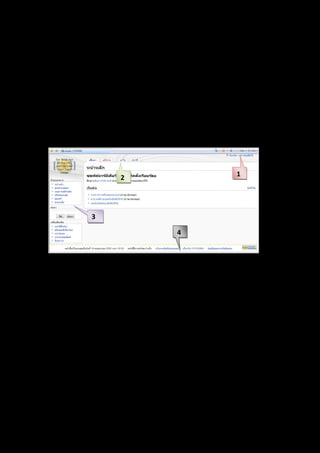
คู่มือการใช้งานและการเขียนมีเดียวิกิ
- 1. 1 ค่มูอืการใช้งานและการเขยีนวกิิ สาํหรับผู้ใช้งานทวÉัไป เอกสารฉบบันี Êเป็นการแนะนาํการใช้งานและการเขยีนวกิิเบือÊงต้น (ในทีÉนีคÊือโปรแกรมมเีดียวิกิ) ซงÉึ หน้าแรก (หน้าหลกั) ของเวบ็วกิจิะมหีน้าตาคล้าย ๆ กบัเวบ็ไซตอ์อนไลน์ทวÉั ๆ ไป โดยมฟีังกช์นัการใช้งานขนัÊ พืนÊฐานของโปรแกรม ดงันีÊ 1. จากเวบ็ไซต์ทÉีสร้างได้http://localhost/wiki แสดงผลดงันีÊ 4 รูปแสดงหน้าจอหลกัของวิกิ 3 2 จากหน้าเวบ็ไซตห์ลกัของวกิิประกอบด้วย 4 สว่น คอื ส่วนทีÉ1 เป็นการลอ็กอนิ / สร้างบญัชผี้ใูช้เพืÉอเข้าสรู่ะบบ ส่วนทÉี 2 เป็นสว่นนาํเข้าและแสดงผลข้อมลู ประกอบด้วย เนือÊหา, อภปิราย, แก้ไข และประวตัิ ส่วนทีÉ3 ประกอบด้วย โลโก้, ป้ ายบอกทาง, ค้นหา, และเครืÉองมือเพิÉม ส่วนทÉี4 แสดงข้อมลูของหน้านนัÊ ๆ และ License ของวกิิ 2. การลอ็กอนิ / การสร้างบัญชีผ้ใูช้ การลอ็กอนิจากหน้าหลกัคลิกทีÉเมนูลอ็กอิน ใส่ชืÉอผ้ใูช้และรหัสผา่น ดงัรูปทÉี2.1 แล้วคลิกปุ่ม ลอ็กอนิหากผ้ใูช้ใสชื่Éอและรหสัถกูต้อง จะปรากฏหน้าจอ ดงัรปูทÉี2.2 1
- 2. 2 คลิก รูปทีÉ 2.1 แสดงหน้าจอเพืÉอล็อกอิน แสดงชอืѷ ผูล้อ็กอนิ รูปทีÉ 2.2 แสดงหน้าจอการล็อกอินสำเร็จ (Admin) การสร้างบัญชผีู้ใช้ในกรณีทีÉยงัไมไ่ด้สมคัรสมาชิก จากหน้าจอหลกัให้คลิกทÉีแถบรายการสร้าง บญัชีผ้ใูช้ซงÉึอยทู่างมมุขวาด้านบน เพอÉืสมคัรเป็นสมาชกิกอ่น ดงัรูปทีÉ2.3
- 3. 3 รูปทÉี 2.3 แสดงหน้าจอหลกั จากรูปทÉี2.3 คลกิทแÉีถบรายการสร้างบญัชีผ้ใูช้ จะปรากฏหน้าจอ ดงัรูปทีÉ2.4 รูปทÉี 2.4 แสดงหน้าจอเพืÉอสร้างบญัชีผ้ใูช้
- 4. 4 จากรูปทÉี 2.4 คลกิทสÉีร้างบญัชผี้ใูช้ จะปรากฏหน้าจอ ดงัรูปทีÉ 2.5 รูปทÉี2.5 แสดงหน้าจอให้ใสร่ายละเอยีดของผ้ใูช้ จากรูปทÉี 2.5 ตงัÊชืÉอผ้ใูช้, รหสัผา่น, อเีมล ์และชืÉอจริง แล้วคลกิป่มุสร้างบญัชผี้ใูช้ใหม่จะปรากฏหน้าจอ ดงัรูปทีÉ2.6 รูปทÉี2.6 แสดงหน้าจอการสร้างบญัชผี้ใูช้สาํเรจ็
- 5. 5 3. วธิกีารเขียนและการใช้งานวกิิเมอÉืผ้ใูช้ลอ็กอนิสำเร็จ ให้คลิกทีÉแถบเมนหูน้าหลกัซึÉงอยใู่นกลอ่งป้ายบอก ทาง ทางด้านซ้ายมอืของหน้าเวบ็ดงัรูปทีÉ3.1 รูปทÉี3.1 แสดงหน้าจอเมือÉผ้ใูช้ลอ็กอนิสาํเรจ็ จากรูปทÉี3.1 ผ้ใูช้คลกิทÉีแถบเมนหูน้าหลกั จะปรากฏหน้าจอ ดงัรูปทีÉ3.2 4 รูปทÉี3.2 แสดงหน้าจอหลกั 3 1 คลิก 2
- 6. 6 อธิบายส่วนประกอบของหน้าจอหลัก และการเขียนวิกิ ซึÉงประกอบด้วยเครืÉองมือต่าง ๆ ดังนีÊ ส่วนทÉี1 ผ้ใูช้สามารถเริÉมต้นการใช้งานวกิไิด้จากแถบเมนนูีÊดังนีÊ เนÊือหา (article) เป็นสว่นทÉีแสดงเนือÊหาทÉีผ้ใูช้เข้ามาเขียน อภปิราย (discussion) เป็นสว่นทÉีผ้ใูช้สามารถเสนอความคดิเหน็และปรึกษาหารือกนัได้เนอÉืงจากการ ใช้งานวกิริ่วมกนั ดูโค้ด (edit) เป็นสว่นทีÉผ้ใูช้พิมพ์เพิÉม หรือแก้ไขข้อมลูร่วมกนั ประวัติ(history) ใช้สาํหรบัดปูระวตัิการแก้ไขเปลยÉีนแปลงข้อมลูตงัÊแตค่รงัÊแรกทÉีมกีารบนัทกึข้อมลู วา่ มกีารแก้ไขไปกคÉีรังÊ เมอÉืเวลาใด โดยใครบ้าง และสามารถเปรียบเทียบความแตกตา่งระหวา่งข้อมลูในแตล่ะ ครงัÊได้ การเฝ้าดู (watching) ใช้ในกรณทีเÉีราสนใจและต้องการเฝ้าดหูน้านีÊ ส่วนทÉี2 แสดงแถบเมนสูว่นตวัของผ้ใูช้ ในแถบเมนนูีผÊู้ใช้สามารถตงัÊคา่ข้อมลูสว่นตวั และเข้าสหู่น้าบทความทÉี ตวัเองเขียน หรือแก้ไขไว้ได้
- 7. 7 ส่วนทÉี3 ประกอบด้วย กล่องป้ายบอกทาง (Navigation), กลอ่งค้นหา (Search) และกล่องเครืÉองมือเพิÉม (Toolbox) ซงÉึอยทู่างด้านซ้ายของหน้าเวบ็เป็นส่วนทีÉอาํนวยความสะดวกให้ผ้ใูช้เข้าถึงเนือÊหาได้อยา่งสะดวก และรวดเร็ว ส่วนทÉี4 เป็นสว่นแสดง License ของวิกิ
- 8. 8 แถบเครÉืองมอืสนบัสนนุในการเขยีนวกิิอธบิายการใช้งานได้ดังนีÊ ตารางทÉี3.1 อธิบายแถบเครÉืองมอืสนบัสนนุ สัญลักษณ์หมายถงึ Bold หรือ ตวัหนา แทนด้วย ‘’’ ‘’’ Italic หรือ ตวัเอียง แทนด้วย ‘’ ‘’ Internal link หรือลิงก์ภายในเวบ็ แทนด้วย [[ ]] External link หรือลิงก์ไปยังเว็บอืÉน ๆ แทนด้วย [ ] Headline หรือรูปแบบหัวข้อ แทนด้วย == == Embedded image หรือแทรกรูปภาพ แทนด้วย [[image: file.jpg]] Media file link หรือลิงก์ไปยังไฟล์มีเดีย แทนด้วย [[media: file.mp3]] Mathematical formula หรือเครืÉองหมายทางคณิตศาสตร์ แทนด้วย <math> </math> Ignore wiki formatting หรือไมใ่ช้รูปแบบวกิิ แทนด้วย <nowiki> </nowiki> Your signature with timestamp หรือลายเซ็น แทนด้วย ~~~ เส้นแนวนอน ใช้เพืÉอแบ่งช่วง แทนด้วย - - - -
- 9. 9 ตารางทÉี3.2 คำสงัÉการแก้ไขหน้าและการจดัรปูแบบ ความต้องการ รูปแบบคำสÉัง การแสดงผล ทำตวัหนา ครอ่มข้อความทÉีต้องการให้ตวัอกัษร หนาด้วย ( ‘ ) สามครงัÊ '''สำนักบริการคอมพิวเตอร์''' สำนักบริการคอมพิวเตอร์ ตวัเอียง ครอ่มข้อความทÉีต้องการให้ตวัอกัษร เอยีงด้วย ( ‘ ) สองครงัÊ ''สำนักบริการคอมพิวเตอร์'' สาํนกับริการคอมพิวเตอร์ ขนึÊบรรทดัใหม่กด Enter 2 ครงัÊหรือใช้คำสงัÉ<br> ทÉี หน้าคำทีÉต้องการจะเริÉมบรรทัดใหม่ จำนวนบรรทัดเว้นตามจำนวน <br> บรรทัดทีÉ1 บรรทัดทีÉ2 การสร้างหัวข้อ คร่อมข้อความทีÉต้องการให้เป็นหัวเรืÉอง หลกัด้วยเครÉืองหมาย = 1 ครงัÊ =หวัเรืÉองหลกั= คร่อมข้อความทีÉต้องการให้เป็นหัวเรืÉอง รองด้วยเครÉืองหมาย = 2 ครงัÊ ==หัวเรืÉองรอง== คร่อมข้อความทีÉต้องการให้เป็นหัวเรืÉอง ย่อยด้วยเครืÉองหมาย = 3 ครงัÊ ===หวัเรืÉองย่อย=== หวัเรืÉองหลกั หวัเรÉืองรอง หัวเรืÉองย่อย
- 10. 10 ตารางทÉี3.2 คาํสงÉัการแก้ไขหน้าและการจดัรปูแบบ (ต่อ) ความต้องการ รูปแบบคำสÉัง การแสดงผล ทาํเป็นหวัข้อแบบ ใสเ่ครืÉองหมาย * หน้าหวัข้อ * หัวข้อ 1 * หัวข้อ 2 * หัวข้อ 3 ¡ หัวข้อ 1 ¡ หัวข้อ 2 ¡ หัวข้อ 3 ทำเป็นหัวข้อแบบ ตวัเลข ใสเ่ครืÉองหมาย # หน้าหวัข้อ # หัวข้อ 1 # หัวข้อ 2 # หัวข้อ 3 1. หัวข้อ 1 2. หัวข้อ 2 3. หัวข้อ 3 ใส่คอมเมนท์ข้อความ คร่อมข้อความด้วยเครืÉองหมาย <!-- ข้อความคอมเมนท์ --> ไม่แสดงข้อความ ขีดทบัข้อความทีÉไม่ใช้ครอ่มข้อความด้วยเครÉืองหมาย <s>ข้อความทีÉไม่ใช้</s> ข้อความทีÉไม่ใช้ แสดงผลลพัธเ์หมอืนสงÉิ ทÉีพิมพ์ คร่อมข้อความด้วยเครืÉองหมาย <pre>แสดงผลลพัธเ์หมือนพมิพ<์/pre> แสดงผลลพัธเ์หมอืนพมิพ์ โดยมีเส้นประล้อมรอบข้อความ
- 11. 11 ตารางทÉี3.3 คาํสงÉัการใสร่ปูภาพ ความต้องการ รูปแบบคำสÉัง การแสดงผล ใส่รูปภาพ [[ภาพ : ชืÉอภาพ]] เช่น [[ภาพ:chainessNY.jpg]] ระบุความกว้างของภาพเป็นพิกเซล [[ภาพ: chainessNY.jpg|100px]] [[ภาพ: chainessNY.jpg|150px]] [[ภาพ: : chainessNY.jpg|200px]] สร้างแกเลอรีÉภาพ <gallery> ภาพ:nontri.jpg|ต้นนนทรี ภาพ:nontri.jpg|ต้นนนทรี ภาพ:nontri.jpg|ต้นนนทรี </gallery> ต้นนนทรี ต้นนนทรี ต้นนนทรี
- 12. 12 ตัวอย่าง การใส่รูปภาพในบทความ การใสรู่ปภาพในบทความ ผ้ใูช้จะต้องลอ็กอนิเข้าสรู่ะบบ (หากผ้ใูช้ไมล่อ็กอนิจะไมส่ามารถอปัโหลด รูปภาพได้) และอปัโหลดรปูภาพเข้าระบบกอ่นการเรียกภาพใช้งาน โดยมีขนัÊตอนดงันีÊ 1. เมÉือผู้ใช้ล็อกอินเข้าสรู่ะบบ ให้คลิกทÉีแถบเมนูอปัโหลด ซึÉงอยใู่นกลอ่งเครÉืองมอืเพมÉิด้านซ้ายของหน้าเวบ็ ดงั รูปทีÉ3.2 รูปทÉี3.2 ผ้ใูช้ลอ็กอินเข้าสรู่ะบบเพืÉออปัโหลดรูปภาพ 2. จากรูปทÉี3.2 คลิกทีÉแถบเมนอูปัโหลด จะปรากฏหน้าจอ ดงัรูปทีÉ3.3 รูปทÉี3.3 แสดงหน้าจอเพÉือเลอืกไฟล ์และข้อกำหนดเกยÉีวกบัไฟล ์เข้าสรู่ะบบ
- 13. 13 3. เมอÉืเลอืกไฟลท์Éีต้องการแล้ว ให้คลกิทÉีป่มุอปัโหลด จะปรากฏหน้าจอดงัรปูทÉี3.4 (ขนาดไฟล์ทÉีใหญ่ทÉีสุด : 150 กโิลไบต์ ชนดิของไฟล์ทÉอีนุญาตให้ใช้ได้: png, gif, jpg, jpeg) รูปทÉี3.4 แสดงหน้าจออปัโหลดไฟลภ์าพสาํเรจ็ 4. หากผ้ใูช้ต้องการดรูายชอÉืไฟลใ์นระบบ ให้คลกิทÉีแถบเมนหูน้าพเิศษ ซงÉึอยใู่นกลอ่งเครÉืองมอืเพÉิมด้านซ้ายของ หน้าเวบ็ - > ทีÉหวัข้อรายงาน เรÉืองสอÉืและการอปัโหลด ให้คลิกทีÉรายชืÉอไฟล ์จะปรากฏหน้าจอ ดงัรูปทีÉ3.5 รูปทีÉ3.5 แสดงรายชืÉอไฟล์ทีÉมีอยู่ในระบบ
- 14. 14 5. การใสรู่ปภาพในบทความ ให้ผ้ใูช้เปิดหน้าบทความ คลกิทแÉีก้ไข (จากตวัอยา่ง บทความชÉือดอกดาวเรือง) ทÉี ต้องการใสรู่ปภาพ แล้วแทรกคาํสงÉั[[ภาพ:Garden.jpg]] กรณีตวัอยา่งนี Ê ต้องการเพมÉิคณุสมบตักิารแสดงของภาพให้แสดงเป็น thumbnail มขีนาด 300 px อยู่ ตรงกลางของหน้าเวบ็ และคาํอธิบายภาพ โดยใช้คำสงัÉดงันีÊ [[ภาพ:Garden.jpg|thumb|300px|center|ดอกดาวเรือง]] ดงัรูปทีÉ3.6 จากนนัÊกดป่มุบนัทกึ จะปรากฏหน้าจอ ดงัรูปทีÉ3.7 รูปทÉี3.6 แสดงการเพมÉิคำสงÉัการใสรู่ปภาพ ในบทความดอกดาวเรือง รูปทีÉ3.7 แสดงการเพิÉมรูปภาพ ในบทความดอกดาวเรือง
- 15. 15 ตารางทÉี3.4 คาํสงÉัการสร้างลงิก์ ความต้องการ รูปแบบคำสÉัง การแสดงผล ทำลิงก์ไปชืÉอบทความ อืÉน (ภายใน) คร่อมชืÉอบทความด้วยเครืÉองหมาย [[.....]] [[ศนูย์สง่เสริมอตุสาหกรรมภาคทÉี2]] ศนูยส์ง่เสริมอตุสาหกรรมภาคทÉี2 ชืÉอลิงก์กับชืÉอ บทความไม่ตรงกัน (ภายใน) วางชอÉืบทความกอ่นคนÉัด้วย | แล้วตามด้วย ชืÉอลิงก์ทีÉต้องการ [[IPC2|ศนูยส์ง่เสริมอตุสาหกรรมภาคทÉี2] ศนูยส์ง่เสริมอตุสาหกรรมภาคทÉี2 ลิงก์ไปภายนอก ทำลิงก์URL ใส่ชืÉอ URL ได้เลย http://www.dip.go.th ทำลิงก์แบบอ้างอิง [http://www.cpc.ku.ac.th] ระบุเป็นชืÉอแทน URL ใส่ชืÉอ URL วรรคแล้ว ตามด้วยชืÉอทีÉต้องการ แล้วคร่อมด้วย เครืÉองหมาย [...] [http://www.dip.go.th กรมส่งเสริม อตุสาหกรรม] ตารางทÉี3.5 คาํสงÉัการสร้างตาราง รูปแบบคำสÉัง การแสดงผล {|…..|} รูปแบบตาราง |- เป็นการเริÉมต้นแถวใหม่ | | เป็นการแบ่งเซลล์ ! ..... ! เป็นการสร้างหวัข้อของแถวหรือคอลมัน์ให้เป็นตวัหนา
- 16. 16 การเพÉิมคุณลักษณะอÉืนๆ ให้กับตาราง จาก ตารางทÉี3.5 เป็นการใช้คำสงัÉพนืÊฐานในการสร้างตาราง หากต้องการเพิÉมคณุลกัษณะอืÉน ๆ ให้กบัตาราง จะต้องกำหนดคำสงัÉคณุลกัษณะอนืÉ ๆ เพิÉมเตมิด้วย เชน่ การกาํหนดขอบตาราง = 1px และกาํหนดความกว้างของตาราง = 200 px โดยคำสงัÉ ดงัตอ่ไปนีÊ {| border="1" width="200" |} ตัวอย่าง การสร้างตาราง แบบทÉี1 ใช้เครÉืองหมายขดีตังÊสองครังÊ| | เพÉอืแยกเซล แบบทÉี2 ใช้เครÉืองหมายขีดตังÊ | ในแต่ละบรรทดัเพÉอืแยกเซล {| border='1' | วันทÉี| | เดือน | | ปี |- |1 | | กรกฎาคม | | 2552 |- |2 | | สิงหาคม | | 2552 |} {| border='1' | วันทÉี | เดือน | ปี |- | 1 | กรกฎาคม | 2552 |- | 2 | สิงหาคม | 2552 |} ผลตารางทÉีได้จาก แบบทÉี 1 และแบบทÉี2 คอื
- 17. 17 ตารางทÉี3.6 คาํสงÉัการจดัหมวดหมู่ ความต้องการ รูปแบบคำสÉัง การแสดงผล การสร้างหมวดหมู่พิมพ์ชืÉอหมวดหมทูี่Éต้องการหลงั category หรือ หมวดหมู่ [[หมวดหมู่: คมู่อืการเขยีน]] หรือ [[category : คมู่อืการเขยีน]] หมวดหมู่: คมู่อืการเขยีน ตารางทÉี3.7 คาํสงÉัการพดูคยุ ความต้องการ รูปแบบคำสÉัง การแสดงผล ลงชืÉอ พิมพ์ตวัอกัษร ( ~ ) 3 ครงัÊ ~~~ ขนึÊชÉือลอ็กอนิ พิมพ์ตวัอกัษร ( ~ ) 4 ครงัÊ ~~~~ ขนึÊชÉือและเวลาลอ็กอนิ การย่อหน้า ใช้เครืÉองหมายทวิภาคหรือโคลอน (:) ในส่วนเริÉมต้นของข้อความ โดยจำนวน ยอ่หน้าเข้ามาจะขนึÊอยกู่บัจาํนวน เครืÉองหมายทีÉใส่ : ข้อความนีจÊดัเรียงชิด :: ย่อหน้าเข้ามา :::ย่อหน้าเข้ามาอีก ข้อความนีจÊดัเรียงชิด ย่อหน้าเข้ามา ย่อหน้าเข้ามาอีก
- 18. 18 ตารางทÉี3.8 คำสงัÉการอ้างองิ รูปแบบคาํสÉัง According to scientists, the Sun is pretty big. <ref>E. Miller, The Sun, (New York: Academic Press, 2005), 23-5.</ref> The Moon, however, is not so big. <ref>R. Smith, "Size of the Moon", Scientific American, 46 (April 1978): 44-6. </ref> ==อ้างอิง== <references /> การแสดงผลการ หมายเหตุคาํสงÉัอ้างองิต้องลง Extensions เพิÉมในระบบ โดยมีขนัÊตอนดงัตอ่ไปนีÊ ดาวน์โหลดไฟล์ชืÉอ Cite.i18n.php / Cite.php / Cite_body.php จากเว็บไซต์ http://www.mediawiki.org แล้วนำไปเก็บภายใต้โฟลเดอร์ C:AppServwwwwikiextensionsCite จากนนัÊเพÉิมคาํสงÉั require_once("$IP/extensions/Cite/Cite.php"); ในไฟล์ LocalSettings.php (C:AppServwwwwikiconfigLocalSettings.php)
- 19. 19 4. ตวัอย่างการเขยีน หรือการแก้ไขบทความ ดงัรูปทÉี 4.1 รูปทÉี4.1 แสดงหน้าจอหลกั พมิพ์ จากหน้าจอหลกั รูปทีÉ4.1 ผ้ใูช้พมิพ์บทความใสใ่นกลอ่งข้อความด้านซ้าย (ในสว่นค้นหา) จากตวัอยา่ง พิมพ์คาํวา่ “คมูื่อการเขียนวกิิ” คลิกทีไÉป หรือคลิกทีคÉ้นหา หรือกด Enter หากบทความทÉีผู้ใช้พิมพ์ไม่มีอยู่ ในระบบ จะปรากฏหน้าจอ ดงัรูปทีÉ4.2 คลกิเพอѷืสรา้ง รูปทÉี4.2 แสดงหน้าจอแจ้งเตอืนวา่ไมพ่บบทความ “คมู่อืการเขยีนวกิ”ิ
- 20. 20 จากนนัÊหากผ้ใูช้ต้องการสร้างบทความ “คมู่อืการเขยีนวกิิ” ให้คลิกทีÉ สร้างหน้าใหมใ่นชืÉอนี Êจะปรากฏ หน้าจอ กาํลงัแก้ไข “คมู่อืการเขยีนวกิ”ิดงัรูปทีÉ4.3 รูปทÉี4.3 แสดงหน้าจอเตรียมพร้อมสาํหรบัแก้ไขบทความ “คมู่อืการเขยีนวกิิ” รูปทÉี4.4 แสดงหน้าจอกาํลงัเขยีนหรือแก้ไขบทความ “คมู่อืการเขยีนวกิ”ิ
- 21. 21 เมืÉอพิมพ์ข้อความเสร็จเรียบร้อยแล้ว กดปุ่มบนัทึก จะปรากฏหน้าจอ ดงัรูปทีÉ4.5 (หากคลกิป่มุ แสดงตวัอยา่ง เพืÉอทดลองดบูทความทีÉได้เขยีนไปก่อนกดป่มุบนัทึกก็ได้) รูปทÉี4.5 แสดงหน้าจอบทความ “คมู่อืการเขยีนวกิ”ิ 5. การค้นหาบทความ การค้นหาบทความ มี 2 วิธี คือ 1. คลกิทÉีไป หรือ กด Enter (จะเข้าถงึรายละเอยีดของบทความนนัÊ ๆ) 2. คลิกทÉีค้นหา (แสดงผลเป็นหวัข้อ) ตัวอย่างทีÉ1 การค้นหาบทความ โดยคลิกทีÉไป หรือ กด Enter จากตวัอยา่งค้นหาคาํวา่ “คมู่อืการเขยีนวกิ”ิ พมิพล์งในกลอ่ง ค้นหา แล้วคลิกทีไÉป หรือ กด Enter ดงัรูปทีÉ5.1 ระบบจะทาํการค้นหาบทความ และแสดงผลการเข้าถงึรายละเอยีดของบทความนนัÊ ๆ ดงัรูปทีÉ5.2 (หากชÉือบทความดงักล่าวเป็นเรÉืองทÉยีงัไม่เคยเขียนบนวกิไิซต์นีมÊาก่อน ระบบจะแจ้งเป็นข้อความว่า “ไม่พบชÉือหัวข้อนีÊ” เราสามารถ สร้างหน้าใหม่ในชÉือนีÊโดยจะแสดงเป็นลงิก์ ให้คลกิทีลÉิงก์นีÊ ก็จะ สามารถเขียนบทความใหม่นีÊได้)
- 22. 22 คลกิทไѷีป หรอื กด Enter รูปทÉี 5.1 แสดงการสบืค้นคาํวา่ “คมู่อืการเขยีนวกิ”ิ(โดยคลกิทไÉีป หรือ กด Enter) รูปทÉี 5.2 แสดงบทความ “คมู่อืการเขยีนวกิ”ิทÉคี้นหาพบ (จะเข้าถงึรายละเอยีดของบทความนนัÊ ๆ)
- 23. 23 ตัวอย่างทีÉ2 การค้นหาบทความ โดยคลิกทีÉค้นหา การสบืค้นบทความ จากตวัอยา่งสบืค้นคาํวา่ “คมู่อืการเขยีนวกิ”ิคลิกทีคÉ้นหา ดงัรูปทีÉ 5.3 ระบบจะ ทาํการค้นหาหวัข้อและแสดงผลเป็นหวัข้อ ดงัรูปทีÉ 5.4 คลกิทคีѷน้หา รูปทÉี 5.3 แสดงการสบืค้นคาํวา่ “คมู่อืการเขยีนวกิ”ิ(โดยคลกิทคÉี้นหา) แสดงเป็นหวัขอ้ รูปทÉี 5.4 แสดงบทความ “คมู่อืการเขยีนวกิ”ิทÉคี้นหาพบ (แสดงผลเป็นหวัข้อ) หากต้องการอา่นข้อความข้างในต้องคลกิทหÉีวัข้อนนัÊ ๆ
- 24. 24 ตัวอย่างแสดงไม่พบบทความทีÉต้องการค้นหา จากหน้าจอหลกั ค้นหาบทความคาํวา่ “ข้าวกล้องงอก” ” พมิพล์งในกลอ่ง ค้นหา แล้วคลิกทีไÉป หรือ กด Enter ดงัรูปทีÉ5.5 รูปทีÉ 5.5 แสดงการค้นหาบทความคำว่า “ข้าวกล้องงอก” ไมพ่บบทความขา้วกลอ้งงอก รูปทีÉ 5.6 แสดงหน้าจอไม่พบบทความคำว่า “ข้าวกล้องงอก” 6. การดูประวัติ หรือเวอร์ชันบทความ (History) คลกิเพอืѷสรา้งบทความขา้วกลอ้งงอก พมิพบ์ทความทตѷีอ้งการ
- 25. 25 คลิกทีÉแถบเมนปูระวตัิแถบเมนนูีใÊช้สำหรับดปูระวตัิการแก้ไขเปลÉียนแปลงข้อมลูตงัÊแต่ครังÊแรกทีÉมีการ บันทึก โดยจะเก็บประวัติในการบันทึกทุกครังÊว่ามีการแก้ไขไปแล้วกีÉครังÊเมืÉอเวลาใด โดยใครบ้าง และ สามารถเปรียบเทยีบความแตกตา่งระหวา่งข้อมลูของแตล่ะเวอร์ชนÉัได้ คลกิเพอѷืเปรยีบเทยีบรนุ่ รูปทÉี 6.1 แสดงหน้าประวตักิารแก้ไขเปลยÉีนแปลงทเÉีกดิขนึÊ หากต้องการเปรียบเทียบประวตักิารแก้ไขเปลยÉีนแปลง คลกิทเÉีปรียบเทียบสองรุ่นทเÉีลอืก จะแสดงความ แตกตา่งของข้อมลูทงัÊสอง โดยทาง ด้านซ้าย จะเป็นเวอร์ชันทีÉเก่ากวา่ และด้านขวา เป็นเวอร์ชันทÉีใหม่กว่า ดงั รูปทีÉ 6.2
- 26. 26 เวอรช์นѷั เกา่เวอรช์นѷั ใหม่ รูปทÉี 6.2 แสดงหน้าประวตัขิ้อความเปรียบเทยีบการเปลยÉีนแปลงทÉีเกดิขนึÊ 7. การอภปิราย (Discussion) การอภิปราย เป็นหน้าสำหรับการอภิปราย หรือพดูคยุเกีÉยวกับหน้านนัÊ ๆ เพราะวิกิเป็นการใช้งาน รว่มกนัหลายคน เนือÊหาหรือข้อมลูบางอย่าง อาจต้องการความคิดเห็น หรือการปรึกษากับผ้ใูช้งานคนอืÉน ๆ ทÉี อาจจะไม่รู้จกักนั เพืÉอให้มีความเข้าใจทีÉตรงกนั สำหรับผู้ดูแลระบบ ผ้ดูแูลระบบ (Admin) คอื ผ้ดูแูลโครงสร้างในภาพรวมทงัÊหมด (เซิร์ฟเวอร์และระบบปฏิบตัิการ) เพราะ ผ้ดูแูลระบบสามารถกระทำ หรือเข้าถึงไฟล์ได้โดยตรงบนเซิร์ฟเวอร์นันÊ ๆ จึงจำเป็นต้องมีความรู้ หรือความ เชีÉยวชาญ เกีÉยวกับ PHP และ MySQL
- 27. 27 การเปลÉียนโลโก้ สร้างไฟล์ภาพขนาดเป็นสีÉเหลีÉยม กว้าง X ยาว = 135 pixel ให้มีชืÉอว่า wiki.png ไปแทนทีÉ C:AppServwwwwikiskinscommonimages รูปแสดงตำแหน่งทีÉเก็บไฟล์wiki.png ซึÉงเป็นโลโก้ ของ MediaWiki การเปลÉียนชÉือ ในการเปลยÉีนชอÉืของแตล่ะหน้าจำเป็นมากสำหรับผ้ดูแูลระบบ เช่น หน้าหลกัหากมีการเปลÉียนชÉือทÉีเกิด จากการสะกดผิด หรือเกิดจากการเปลีÉยนหัวข้อบทความ เป็นต้น การเฝ้ าดู ใช้ในกรณีทีÉเราเฝ้าดหูน้านนัÊ ๆ หากตงัÊไว้ จะสามารถติดตามความเคลืÉอนไหวของหน้าทีÉเราเฝ้าดูได้ และรวมถึงติดตามความเคลืÉอนไหวในหัวข้อการอภิปรายได้ทงัÊนีสÊามารถคลิกดูรายชÉือหน้าทÉีเราสนใจได้ทÉี รายการเฝ้ าดู
- 28. 28 การป้ องกัน (การล็อกหน้า) สำหรับหน้าบางหน้าทีÉต้องการให้ผู้ใช้เข้ามาดไูด้ แต่ไม่ต้องการให้เข้ามาแก้ไข เช่น หน้าหลัก เราก็ สามารถป้ องกันได้โดยใช้แถบล็อก การลบ ผ้ดูแูลระบบสามารถลบหน้าทไÉีมต่้องการออกได้ และรวมถงึประวตัขิองข้อมลูจะถกูลบออกไปด้วย โดย ใช้แถบลบ การอัปโหลดไฟล์ ในการติดตงัÊวกิิ ระบบยงัไมอ่นญุาตให้อปัโหลดไฟลไ์ด้ ผ้ดูแูลระบบต้องแก้ไขคา่คาํสงÉัจาก $wgEnableUploads = false; เป็น $wgEnableUploads = ture; ในไฟล์ LocalSettings.php ซึÉงอยู่ภายใต้โฟลเดอร์ C:AppServwwwwikiLocalSettings.php คณุสมบตัขิองไฟล์ตามค่าเรÉมิต้น ขนาดไฟล์ไม่เกิน 2 เมกะไบต์ ชนิดชองไฟล์ทีÉอนุญาตให้ใช้ได้ png, gif, jpg, jpeg
- 29. 29 ตัวแปรอัตโนมัติ มเีดยีวกิิมรีปูแบบตวัแปรอตัโนมตัไิว้บริการ หากกาํหนดตวัแปรดงักลา่ว จะแสดงผลอตัโนมตัิดงั ตวัอยา่งตอ่ไปนีÊ ตัวแปรอัตโนมัติ ตัวแปร ความหมาย ตัวอย่างการแสดงผล {{PAGENAME}} แสดงชอÉืหน้าบทความนนัÊๆ การใช้แมแ่บบ {{SERVER}} แสดงชืÉอเซิร์ฟเวอร์ http://localhost/wiki {{CURRENTMONTH}} เดือนปัจจุบัน 05 {{CURRENTMONTHNAME}} ชืÉอเดือนปัจจบุนัพฤษภาคม {{CURRENTDAY}} วนัทีÉวนันีÊ20 {{CURRENTDAYNAME}} วันนีÊวันพุธ {{CURRENTYEAR}} ปีปัจจุบัน 2009 {{NUMBEROFARTICLES}} จำนวนบทความทงัÊหมด 3
- 30. 30 การสำรองข้อมูล การสาํรองข้อมลูมเีดยีวกิิแบง่ออกเป็น 2 สว่น คอื ฐานข้อมลู และโปรแกรม โดยมีขนัÊตอนดงัตอ่ไปนีÊ 1. การสำรองฐานข้อมลู (Database) ในทÉีนีชÊÉือ “wikidb” เปิด Internet Explorer แล้วพิมพ์ทีÉช่อง Address ว่า http://localhost หรือ http://127.0.0.1 แล้วคลิกทีÉphpMyAdmin ดงัรูปทีÉ1 รูปทÉี1 แสดงหน้าจอเพÉือสาํรองฐานข้อมลูwikidb จากรูปทÉี1 เลือกฐานข้อมลูทจÉีะสาํรอง ชืÉอ wikidb (ประกอบด้วย 38 ตาราง) แล้ว คลกิป่มุ สง่ออก จะปรากฏหน้าจอ ดงัรูปทีÉ2
- 31. 31 รูปทÉี2 แสดงหน้าจอเลอืกคณุสมบตัขิองไฟลท์Éีสง่ออก จากรูปทÉี2 ให้เลอืกสง่ออกเป็นไฟล์ / ถกูบีบอดั (ZIP) / มนีามสกลุ .SQL จากนนัÊคลกิป่มุ ลงมอื จะ ปรากฎหน้าจอ ดงัรปูทÉี3 รูปทÉี3 แสดงการดาวนโ์หลดไฟล ์คลกิ Save เพÉือบนัทึกไฟล์(wikidb.sql.zip) 2. การสำรองโปรแกรม ในส่วนของโปรแกรม จะอยู่ภายใต้ C:AppServwwwwiki คลิกเม้าส์ขวาทีÉโฟลเดอร์ wiki เลือก Add to wiki.rar จะได้ไฟล์ wiki.rar ฐานข้อมลูกบัโปรแกรมทสÉีาํรองได้ สามารถนำไปรนัทเÉีครÉืองอนÉืได้โดยไมต่้องตดิตงัÊโปรแกรมใหม่
